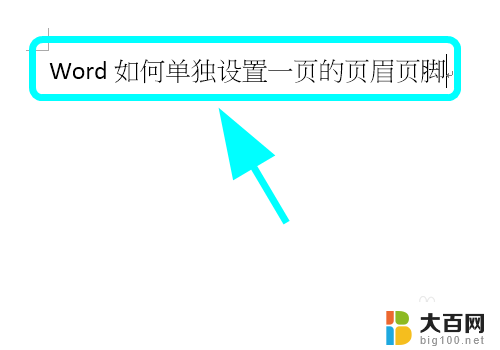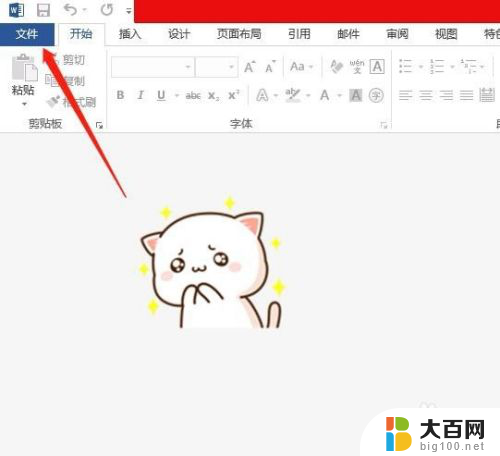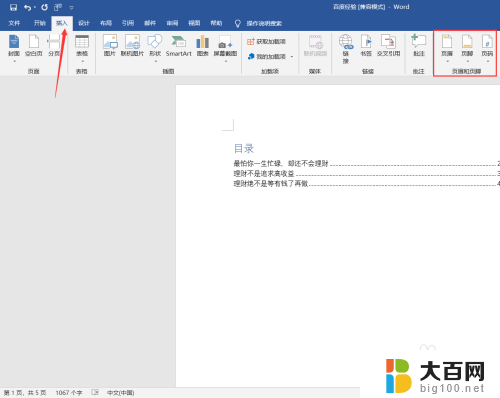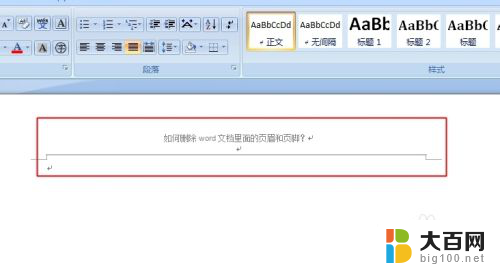页眉和页脚怎么单独设置 Word如何单独设置某一页的页眉页脚内容
在使用Microsoft Word进行文档编辑时,我们经常会遇到需要单独设置某一页的页眉和页脚内容的情况,Word提供了便捷的功能,使我们能够轻松实现这一要求。通过简单的操作,我们可以在需要单独设置的页面上,定制独特的页眉和页脚内容,与其他页面区分开来。这种设置的灵活性使得我们可以根据具体需求,为不同页面添加不同的页眉和页脚,以达到更好的排版效果。无论是制作报告、论文还是其他文档,这项功能都能帮助我们提升文档的专业性和美观度。
具体步骤:
1.打开Word,进入【Word正文】。将鼠标光标移动到要单独设置页眉的那页;

2.点击功能区的【布局】选项卡;

3.进入布局选项卡,点击【分隔符】,弹出操作菜单,点击【下一页】;
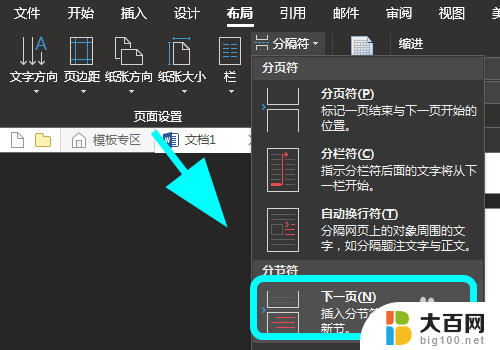
4.双击此页的页眉,进入编辑状态,点击功能区的【页眉和页脚工具】;
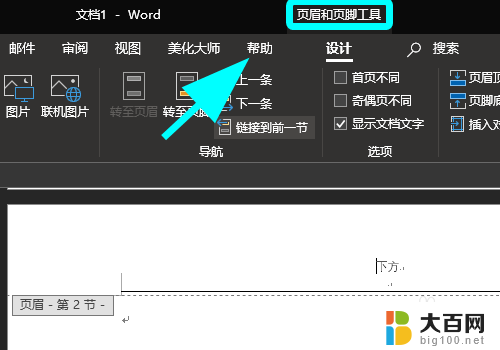
5.进入页眉页脚工具栏,找到并点击【链接到前一节】,取消链接到前一节;
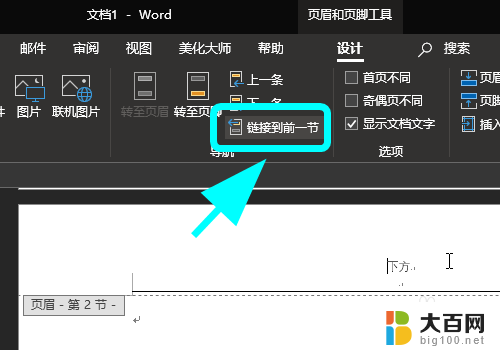
6.重新编辑页眉,可以看到可以单独为这页设置【页眉页脚】了,完成;
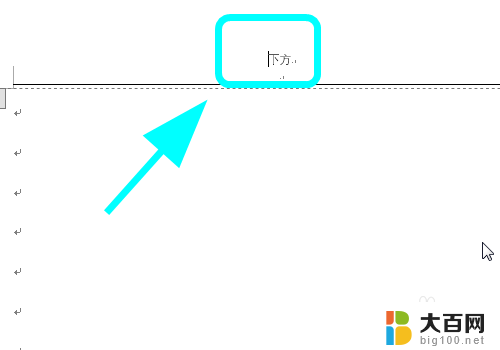

7.以上就是【页眉和页脚怎么单独设置】的步骤,感谢阅读。
以上是关于如何单独设置页眉和页脚的全部内容,如果您遇到这种情况,您可以按照以上方法进行解决,希望这能帮到您。